Как настроить голосовую почту на Android и iPhone

В этом руководстве вы узнаете, как настроить голосовую почту. Это легко сделать, и всего за несколько быстрых шагов вы можете активировать его на своем устройстве.
В последние годы жизнь настолько переплелась, что иногда хочется взять отпуск и не проверять телефон каждую минуту.

Знание того, как настроить голосовую почту на Android, позволит вам выполнять другую работу или обязанности, не беспокоясь о пропущенных важных звонках в определенных случаях.
Поставщики телефонных услуг предоставляют голосовую почту как услугу.
Ваш поставщик услуг телефонной связи может настроить голосовую почту в вашем телефонном приложении.
Вместо использования голосовой почты вашего оператора вы можете использовать Google Voice в качестве сервера голосовой почты.
Просто следуйте приведенным ниже инструкциям, чтобы настроить голосовую почту на Android или iPhone за считанные минуты.
Техника может немного отличаться от одного оператора к другому или от одного поставщика телефонных услуг к другому.
Как настроить голосовую почту на iPhone
- Откройте визуальную голосовую почту, перейдя в приложение «Телефон» на главном экране iPhone и нажав кнопку «Голосовая почта» в правом углу.
- На экране iPhone появится кнопка «Настроить».
- Введите свой нефтяной пароль, если вы ранее использовали голосовую почту на своем iPhone. Создайте новый пароль и введите его, если это ваш первый раз.
- Когда закончите, нажмите Готово.
- Затем ваш iPhone отобразит экран приветствия, где вы можете записать приветствие голосовой почты.
Выберите «Пользовательский» и запишите свое сообщение для более персонализированного приветствия.
Чтобы перепроверить, воспроизведите его себе.
Если вас устраивает записанное приветствие, нажмите «Готово».
Если вы согласны с приветствием по умолчанию для настроек голосовой почты iPhone, вы можете пропустить этот шаг, нажав «Готово».
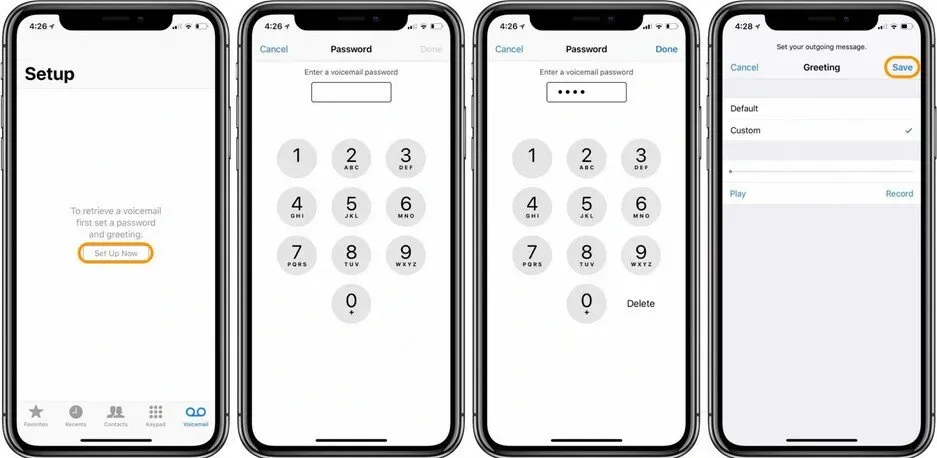
4: Теперь вы знаете весь процесс настройки голосовой почты на iPhone.
Если Apple Visual Voicemail не соответствует вашим потребностям, вы можете переключиться на приложение iOS Visual Voicemail от AT&T, Verizon, T-Mobile или Sprint.
как настроить голосовую почту на телефоне андроид
- Зайдите в настройки вашего телефона Android.
2. Нажмите «Голосовая почта» в меню «Настройки вызова» в правом верхнем углу.
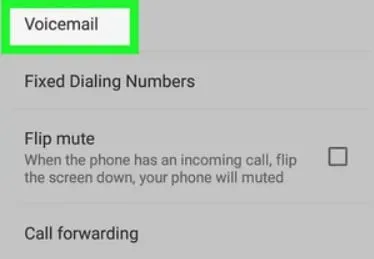
3. Чтобы найти правильный способ доступа к настройкам голосовой почты, вам может потребоваться ввести «голосовая почта» в поиске настроек или перейти вручную.
4. Настройки голосовой почты, Настройки голосовой почты или просто Настройки — все это возможные названия.
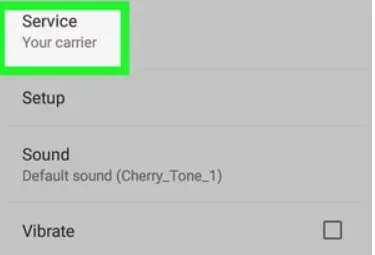
5. Выберите своего оператора в разделе «Служба голосовой почты» в настройках голосовой почты.
6. Выберите свой номер голосовой почты и введите свой номер голосовой почты, который может быть номером вашего мобильного телефона или номером другого человека, которому вы хотите отправлять голосовые сообщения.
7. На вашем Android-смартфоне появится окно о том, что ваш номер голосовой почты изменился. Нажмите «ОК».
8. На устройстве Android откройте номеронабиратель и наберите 1. Ваш телефон должен связаться со службой голосовой почты оператора, выбранного вами при настройке голосовой почты.
9. Голосовая команда запросит у вас PIN-код или пароль при звонке. Заполнить бланки.
10. При запросе голосовых инструкций четко произнесите свое имя.
11. Наконец, решите, что вы хотите, чтобы абоненты слышали, если вы не отвечаете на звонки. При запросе голосовой команды вы можете выбрать приветствие из списка предварительно записанных или записать свое собственное.
12. В зависимости от мобильного оператора могут потребоваться некоторые другие настройки. Следуйте голосовым подсказкам, чтобы обойти их.
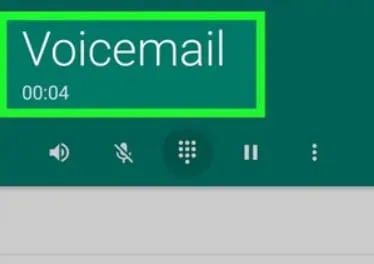
Выполнив следующие действия, вы успешно настроили голосовую почту на своем телефоне Android.
Пришло ли время для новой системы голосовой почты?
Многие потребители все чаще переходят на визуальную голосовую почту из-за проблем со стандартными системами голосовой почты.
Ваши сообщения расшифровываются и отображаются в интерфейсе, похожем на электронную почту, с помощью программного обеспечения визуальной голосовой почты, такого как VTX, что позволяет вам быстро читать и расставлять приоритеты без необходимости прослушивания каждого в течение нескольких часов или даже минут.
Вам не нужно набирать номер телефона, чтобы узнать, кто звонил, как долго длился звонок или что было в сообщении.
Вы также можете просматривать визуальную голосовую почту в любом порядке, а не слушать ее в хронологическом порядке, как в случае с традиционной голосовой почтой.
Часто задаваемые вопросы
Каково определение общей голосовой почты?
Человек, с которым вы пытаетесь связаться, не может ответить на ваш звонок. После звукового сигнала оставьте сообщение со своим именем и номером мобильного телефона.
Какое максимальное количество голосовых сообщений вы можете получить, прежде чем ваш ящик голосовой почты будет заполнен?
Всего в вашем ящике голосовой почты может храниться 30 сообщений.
Как долго можно оставлять сообщения голосовой почты?
30 секунд — это обычно сообщаемая максимальная длина сообщения голосовой почты.
Как узнать, переполнен ли ваш ящик голосовой почты?
Назовите свой номер телефона. Скорее всего, он сообщит вам, если ваша голосовая почта заполнена после подключения.
Добавить комментарий